ページ背景 |
|
|
● ページ背景の設定 |
メニューページから「ホームページを作る(新規作成)」を選ぶと、「エディター」が開きます。このとき、右のコマンドエリアの2段目「作成または編集したい項目の選択」メニューは、「背景」が選ばれていて、以下の図のようになります。
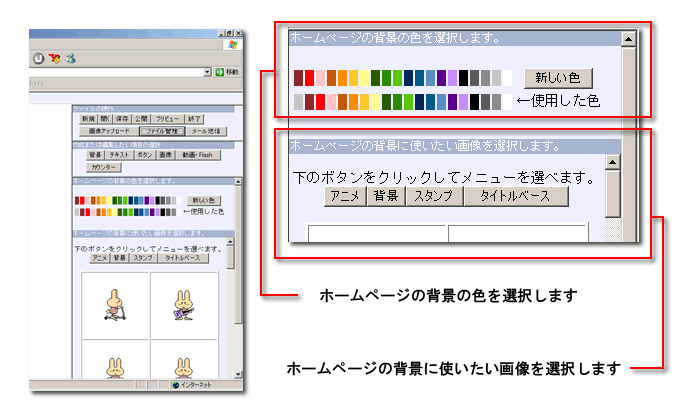
●ホームページの背景の色を選択します。
ページの背景の色を選択することができます。カラーパレットをマウスでクリックするだけで、背景色を選択できます。また、カラーパレットにない色を指定したい場合は、「新しい色」をクリックしてください。下図のようなパネルウインドウが表示されます。カラーパレットをマウスでクリックするか、赤・緑・青のスライドバーを動かして新しい色を作ってください。
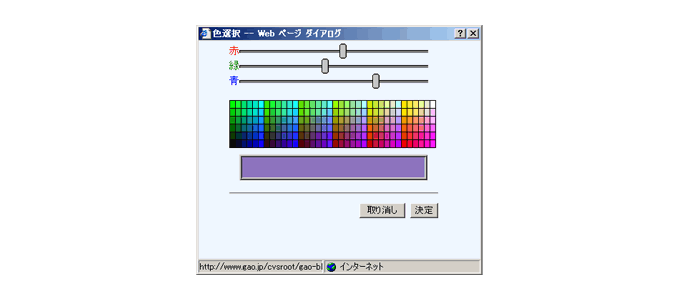
●ホームページの背景に使いたい画像を選択します。
ページの背景に画像を指定することができます。初期値では、「アニメ」「背景」「スタンプ」「タイトルベース」の選択ボタンがならんでいます。この中の「背景」に背景用の繰り返し模様の画像が収録されています。「背景」をクリックすると、収録されている画像が表示されますのでクリックして指定することができます。
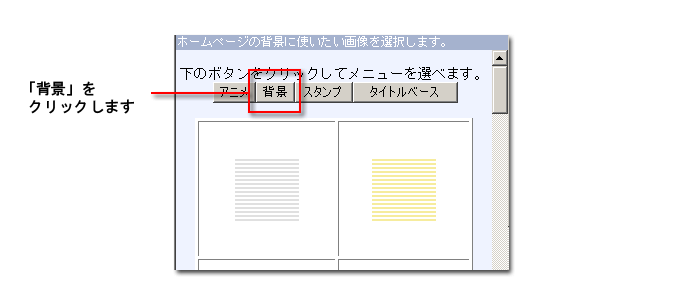
ご自分で作られたオリジナル画像をご利用になりたい場合は、画像アップロード機能で、オリジナル画像をアップロードすることができます。その場合、「ユーザー」という選択ボタンが追加されますので、「ユーザー」をクリックすると、アップロードした画像が表示されますので、クリックで指定してください。
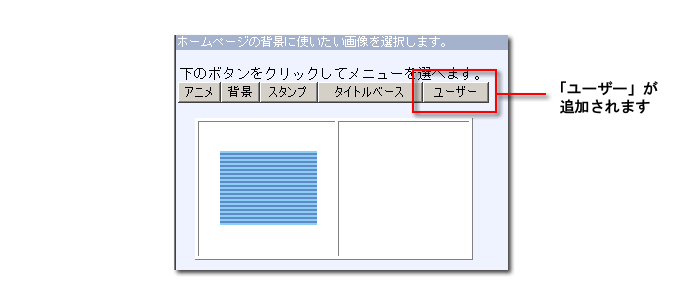
● 背景画像の詳細設定 |
背景に画像を設定すると画像表示の一番下に以下のような設定が表示されます。
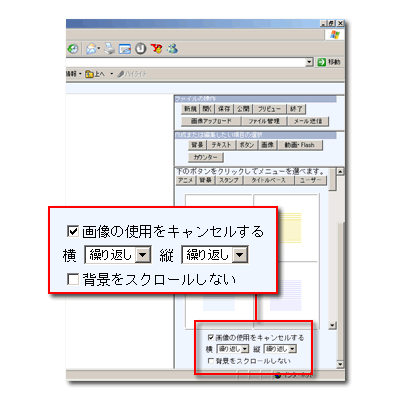
●画像の使用をキャンセルする
チェックマークを取ると、背景色を設定していた場合は指定の背景色に、背景色の設定がない場合は初期値の白に戻ります。
●横 (選択肢=繰り返し、 左、 中、 右)
「繰り返し」で横方向に画像を繰り返して表示します。「左」は表示域の左端に、「中」は中央に、「右」は右端にそれぞれ画像を表示します。
●縦(選択肢= 繰り返し、 上、 中、 下)
「繰り返し」で縦方向に画像を繰り返して表示します。「上」は表示域の上端に、「中」は中央に、「右」は下端にそれぞれ画像を表示します。
●背景をスクロールしない
チェックマークを付けると、背景が固定されます。背景の上に配置されたテキストや画像だけがスクロールするようになります。
